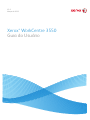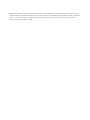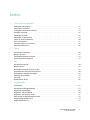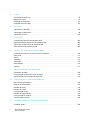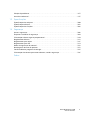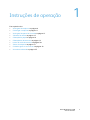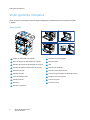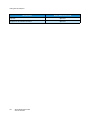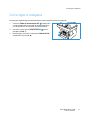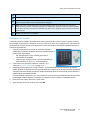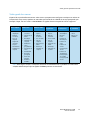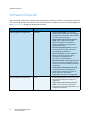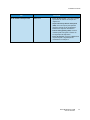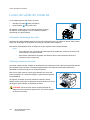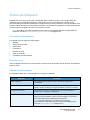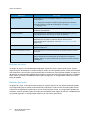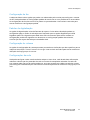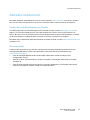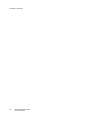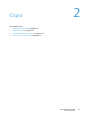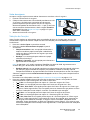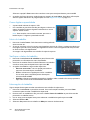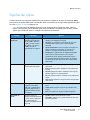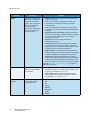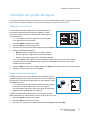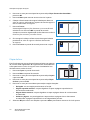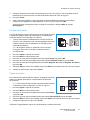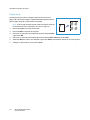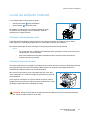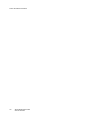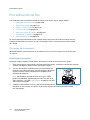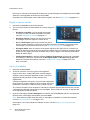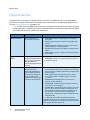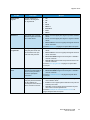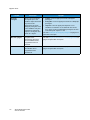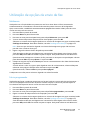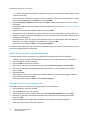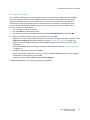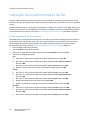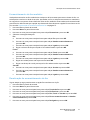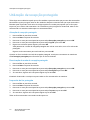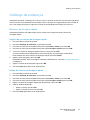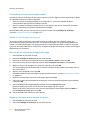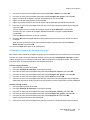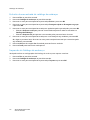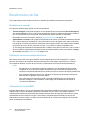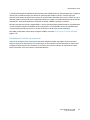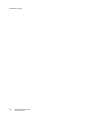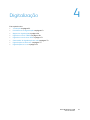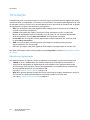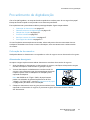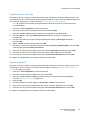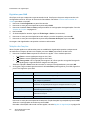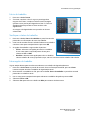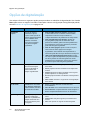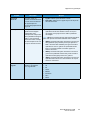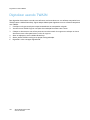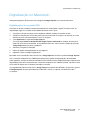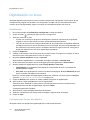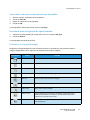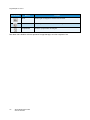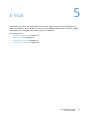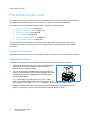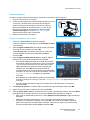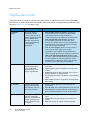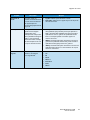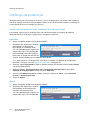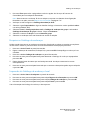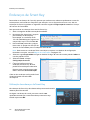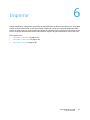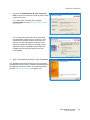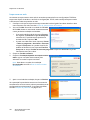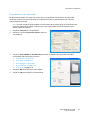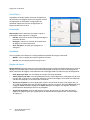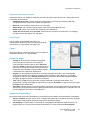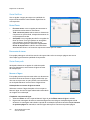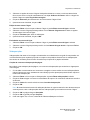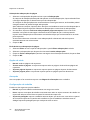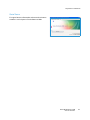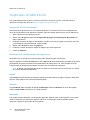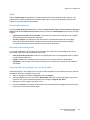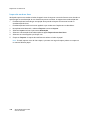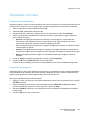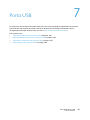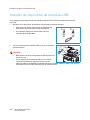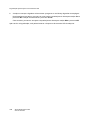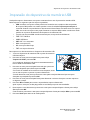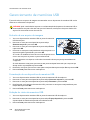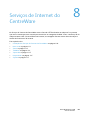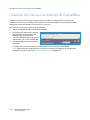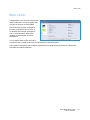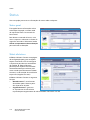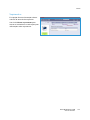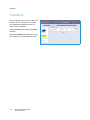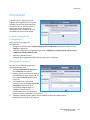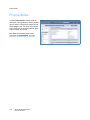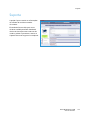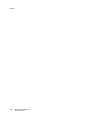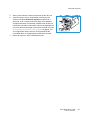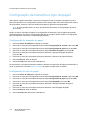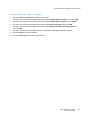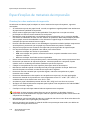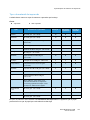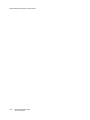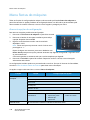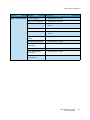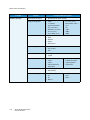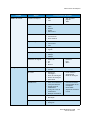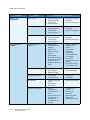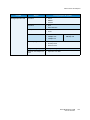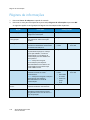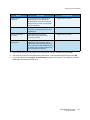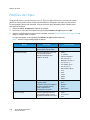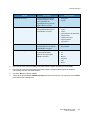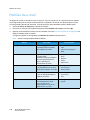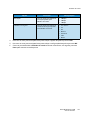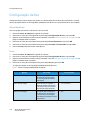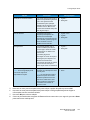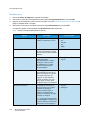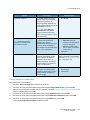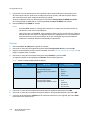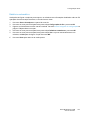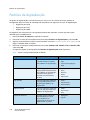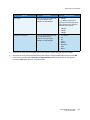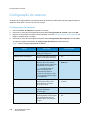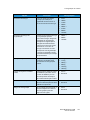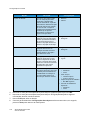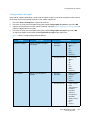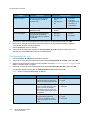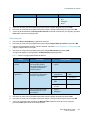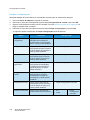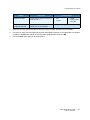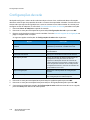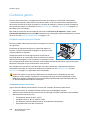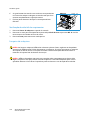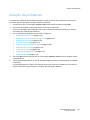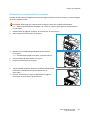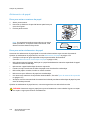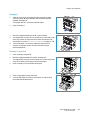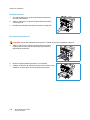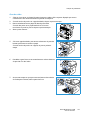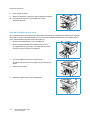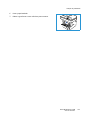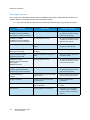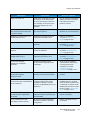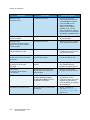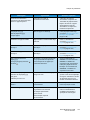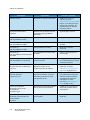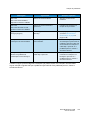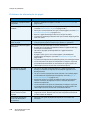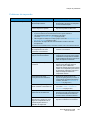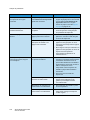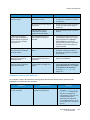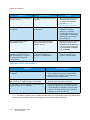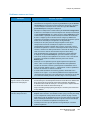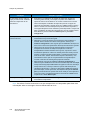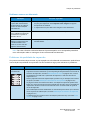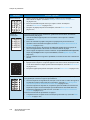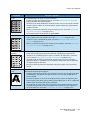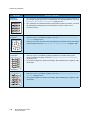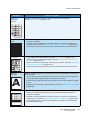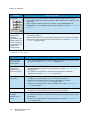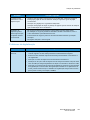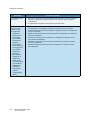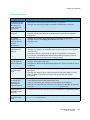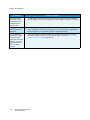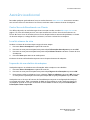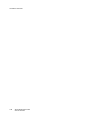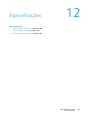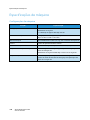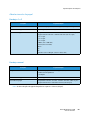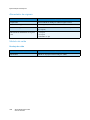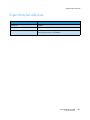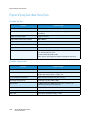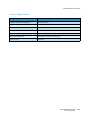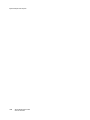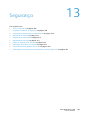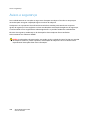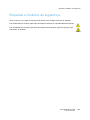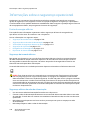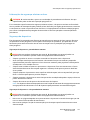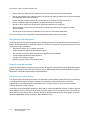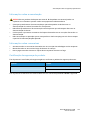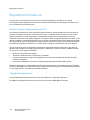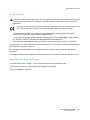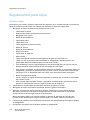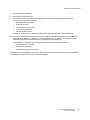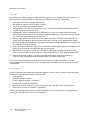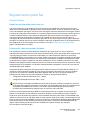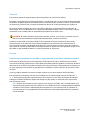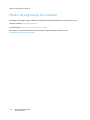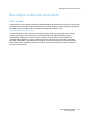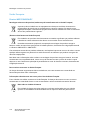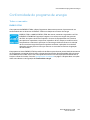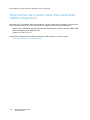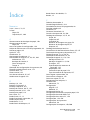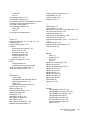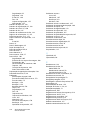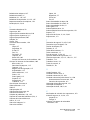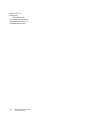Xerox 3550 Guia de usuario
- Categoria
- Impressoras a laser / LED
- Tipo
- Guia de usuario
Este manual também é adequado para

V1.0
Março de 2010
Xerox
®
WorkCentre 3550
Guia do Usuário

©2010 Xerox Corporation. Todos os direitos reservados. Direitos de não publicação reservados segundo as leis de direitos autorais
dos Estados Unidos. O conteúdo desta publicação não pode ser reproduzido de forma alguma sem a permissão da Xerox Corporation.
Xerox
®
e o desenho da esfera de conectividade são marcas da Xerox Corporation nos Estados Unidos e/ou em outros países.
Versão do documento 1.0: Março de 2010

Xerox WorkCentre 3550
Guia do Usuário
3
Índice
1 Instruções de operação
Visão geral da máquina . . . . . . . . . . . . . . . . . . . . . . . . . . . . . . . . . . . . . . . . . . . . . . . . . . . . . . . . . . . . . . . . . . .8
Como ligar a máquina . . . . . . . . . . . . . . . . . . . . . . . . . . . . . . . . . . . . . . . . . . . . . . . . . . . . . . . . . . . . . . . . . . . 11
Visão geral do painel de controle . . . . . . . . . . . . . . . . . . . . . . . . . . . . . . . . . . . . . . . . . . . . . . . . . . . . . . . . . 12
Software fornecido . . . . . . . . . . . . . . . . . . . . . . . . . . . . . . . . . . . . . . . . . . . . . . . . . . . . . . . . . . . . . . . . . . . . . . 16
Colocação de papel . . . . . . . . . . . . . . . . . . . . . . . . . . . . . . . . . . . . . . . . . . . . . . . . . . . . . . . . . . . . . . . . . . . . . 18
Colocação de documentos . . . . . . . . . . . . . . . . . . . . . . . . . . . . . . . . . . . . . . . . . . . . . . . . . . . . . . . . . . . . . . . 19
Locais de saída do material . . . . . . . . . . . . . . . . . . . . . . . . . . . . . . . . . . . . . . . . . . . . . . . . . . . . . . . . . . . . . . 20
Status da máquina . . . . . . . . . . . . . . . . . . . . . . . . . . . . . . . . . . . . . . . . . . . . . . . . . . . . . . . . . . . . . . . . . . . . . . 21
Cuidados gerais e consumíveis . . . . . . . . . . . . . . . . . . . . . . . . . . . . . . . . . . . . . . . . . . . . . . . . . . . . . . . . . . . 24
Assistência adicional . . . . . . . . . . . . . . . . . . . . . . . . . . . . . . . . . . . . . . . . . . . . . . . . . . . . . . . . . . . . . . . . . . . . 25
2Cópia
Procedimento de cópia . . . . . . . . . . . . . . . . . . . . . . . . . . . . . . . . . . . . . . . . . . . . . . . . . . . . . . . . . . . . . . . . . . 28
Opções de cópia. . . . . . . . . . . . . . . . . . . . . . . . . . . . . . . . . . . . . . . . . . . . . . . . . . . . . . . . . . . . . . . . . . . . . . . . . 31
Utilização de opções de layout . . . . . . . . . . . . . . . . . . . . . . . . . . . . . . . . . . . . . . . . . . . . . . . . . . . . . . . . . . . 33
Locais de saída do material . . . . . . . . . . . . . . . . . . . . . . . . . . . . . . . . . . . . . . . . . . . . . . . . . . . . . . . . . . . . . . 37
3Fax
Procedimento de fax . . . . . . . . . . . . . . . . . . . . . . . . . . . . . . . . . . . . . . . . . . . . . . . . . . . . . . . . . . . . . . . . . . . . 40
Opções de fax. . . . . . . . . . . . . . . . . . . . . . . . . . . . . . . . . . . . . . . . . . . . . . . . . . . . . . . . . . . . . . . . . . . . . . . . . . . 44
Utilização de opções de envio de fax . . . . . . . . . . . . . . . . . . . . . . . . . . . . . . . . . . . . . . . . . . . . . . . . . . . . . 47
Utilização de encaminhamento de fax. . . . . . . . . . . . . . . . . . . . . . . . . . . . . . . . . . . . . . . . . . . . . . . . . . . . 50
Utilização de recepção protegida. . . . . . . . . . . . . . . . . . . . . . . . . . . . . . . . . . . . . . . . . . . . . . . . . . . . . . . . . 52
Catálogo de endereços . . . . . . . . . . . . . . . . . . . . . . . . . . . . . . . . . . . . . . . . . . . . . . . . . . . . . . . . . . . . . . . . . . 53
Fax do PC. . . . . . . . . . . . . . . . . . . . . . . . . . . . . . . . . . . . . . . . . . . . . . . . . . . . . . . . . . . . . . . . . . . . . . . . . . . . . . . 57
Recebimento de fax . . . . . . . . . . . . . . . . . . . . . . . . . . . . . . . . . . . . . . . . . . . . . . . . . . . . . . . . . . . . . . . . . . . . . 58
4 Digitalização
Introdução. . . . . . . . . . . . . . . . . . . . . . . . . . . . . . . . . . . . . . . . . . . . . . . . . . . . . . . . . . . . . . . . . . . . . . . . . . . . . . 62
Procedimento de digitalização . . . . . . . . . . . . . . . . . . . . . . . . . . . . . . . . . . . . . . . . . . . . . . . . . . . . . . . . . . . 63
Opções de digitalização. . . . . . . . . . . . . . . . . . . . . . . . . . . . . . . . . . . . . . . . . . . . . . . . . . . . . . . . . . . . . . . . . . 68
Digitalizar usando TWAIN . . . . . . . . . . . . . . . . . . . . . . . . . . . . . . . . . . . . . . . . . . . . . . . . . . . . . . . . . . . . . . . 70
Digitalizar usando driver WIA . . . . . . . . . . . . . . . . . . . . . . . . . . . . . . . . . . . . . . . . . . . . . . . . . . . . . . . . . . . . 71
Gerenciador de digitalização em rede. . . . . . . . . . . . . . . . . . . . . . . . . . . . . . . . . . . . . . . . . . . . . . . . . . . . . 72
Digitalização no Macintosh . . . . . . . . . . . . . . . . . . . . . . . . . . . . . . . . . . . . . . . . . . . . . . . . . . . . . . . . . . . . . . 73
Digitalização no Linux . . . . . . . . . . . . . . . . . . . . . . . . . . . . . . . . . . . . . . . . . . . . . . . . . . . . . . . . . . . . . . . . . . . 74
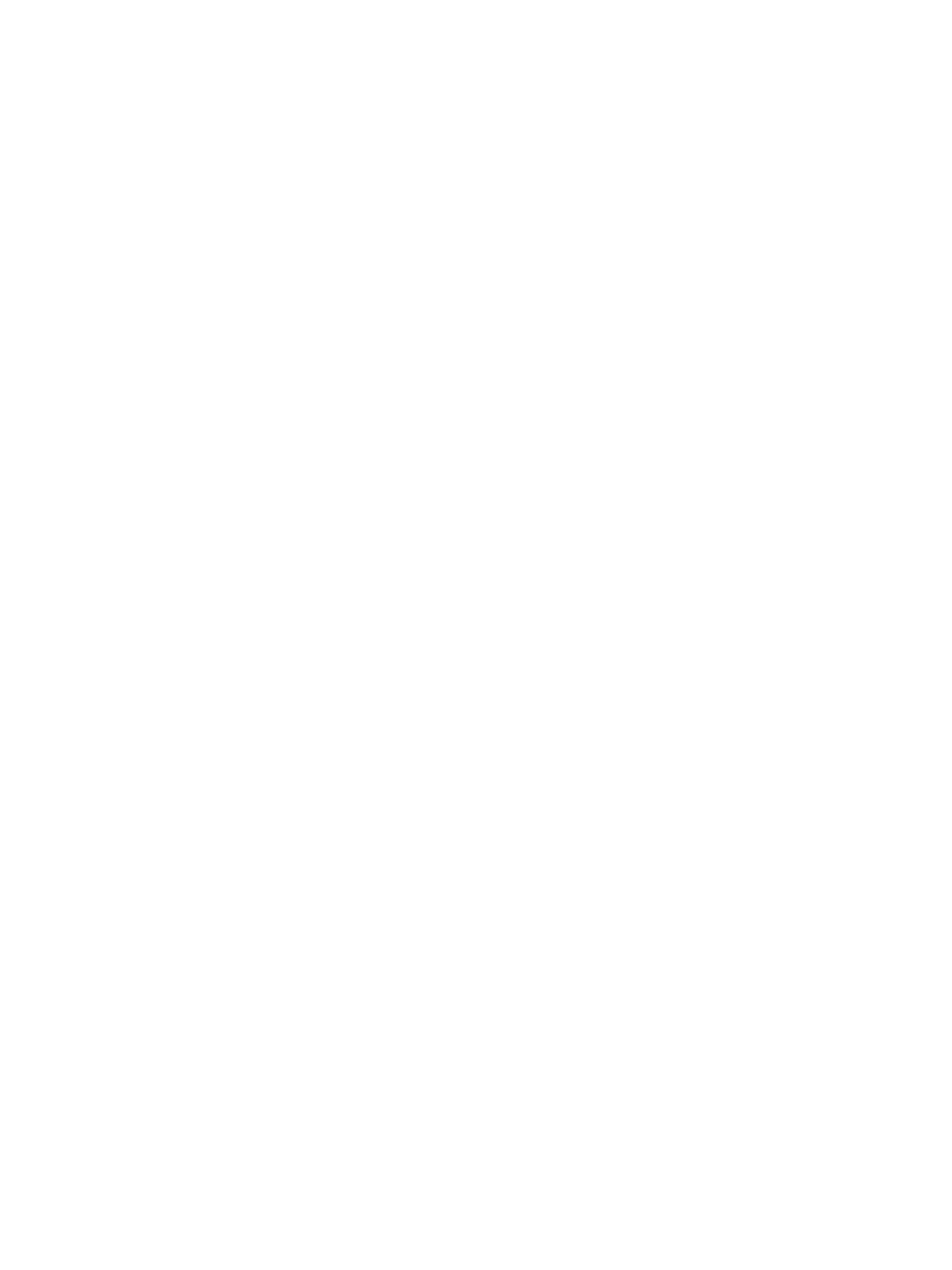
Xerox WorkCentre 3550
Guia do Usuário
4
5E-mail
Procedimento de e-mail. . . . . . . . . . . . . . . . . . . . . . . . . . . . . . . . . . . . . . . . . . . . . . . . . . . . . . . . . . . . . . . . . . 78
Opções de e-mail . . . . . . . . . . . . . . . . . . . . . . . . . . . . . . . . . . . . . . . . . . . . . . . . . . . . . . . . . . . . . . . . . . . . . . . . 82
Catálogo de endereços . . . . . . . . . . . . . . . . . . . . . . . . . . . . . . . . . . . . . . . . . . . . . . . . . . . . . . . . . . . . . . . . . . 84
Endereços de Smart Key . . . . . . . . . . . . . . . . . . . . . . . . . . . . . . . . . . . . . . . . . . . . . . . . . . . . . . . . . . . . . . . . . 86
6 Imprimir
Impressão no Windows . . . . . . . . . . . . . . . . . . . . . . . . . . . . . . . . . . . . . . . . . . . . . . . . . . . . . . . . . . . . . . . . . . 88
Impressão no Macintosh. . . . . . . . . . . . . . . . . . . . . . . . . . . . . . . . . . . . . . . . . . . . . . . . . . . . . . . . . . . . . . . . . 98
Impressão no Linux. . . . . . . . . . . . . . . . . . . . . . . . . . . . . . . . . . . . . . . . . . . . . . . . . . . . . . . . . . . . . . . . . . . . . 101
7Porta USB
Inserção do dispositivo de memória USB. . . . . . . . . . . . . . . . . . . . . . . . . . . . . . . . . . . . . . . . . . . . . . . . . 104
Digitalização para dispositivo de memória USB . . . . . . . . . . . . . . . . . . . . . . . . . . . . . . . . . . . . . . . . . .105
Impressão do dispositivo de memória USB . . . . . . . . . . . . . . . . . . . . . . . . . . . . . . . . . . . . . . . . . . . . . . . 107
Gerenciamento de memórias USB . . . . . . . . . . . . . . . . . . . . . . . . . . . . . . . . . . . . . . . . . . . . . . . . . . . . . . . 108
8 Serviços de Internet do CentreWare
Utilização dos Serviços de Internet do CentreWare . . . . . . . . . . . . . . . . . . . . . . . . . . . . . . . . . . . . . . . 110
Bem-vindo . . . . . . . . . . . . . . . . . . . . . . . . . . . . . . . . . . . . . . . . . . . . . . . . . . . . . . . . . . . . . . . . . . . . . . . . . . . . . 111
Status . . . . . . . . . . . . . . . . . . . . . . . . . . . . . . . . . . . . . . . . . . . . . . . . . . . . . . . . . . . . . . . . . . . . . . . . . . . . . . . . . 112
Trabalhos . . . . . . . . . . . . . . . . . . . . . . . . . . . . . . . . . . . . . . . . . . . . . . . . . . . . . . . . . . . . . . . . . . . . . . . . . . . . . . 114
Impressão . . . . . . . . . . . . . . . . . . . . . . . . . . . . . . . . . . . . . . . . . . . . . . . . . . . . . . . . . . . . . . . . . . . . . . . . . . . . . 115
Propriedades . . . . . . . . . . . . . . . . . . . . . . . . . . . . . . . . . . . . . . . . . . . . . . . . . . . . . . . . . . . . . . . . . . . . . . . . . . . 116
Suporte . . . . . . . . . . . . . . . . . . . . . . . . . . . . . . . . . . . . . . . . . . . . . . . . . . . . . . . . . . . . . . . . . . . . . . . . . . . . . . . . 117
9 Papel e materiais de impressão
Colocação de papel. . . . . . . . . . . . . . . . . . . . . . . . . . . . . . . . . . . . . . . . . . . . . . . . . . . . . . . . . . . . . . . . . . . . . 120
Configuração de tamanho e tipo do papel . . . . . . . . . . . . . . . . . . . . . . . . . . . . . . . . . . . . . . . . . . . . . . . 124
Especificações de materiais de impressão . . . . . . . . . . . . . . . . . . . . . . . . . . . . . . . . . . . . . . . . . . . . . . . . 126
10 Configurações e status da máquina
Menu Status da máquina . . . . . . . . . . . . . . . . . . . . . . . . . . . . . . . . . . . . . . . . . . . . . . . . . . . . . . . . . . . . . . . 130
Páginas de informações . . . . . . . . . . . . . . . . . . . . . . . . . . . . . . . . . . . . . . . . . . . . . . . . . . . . . . . . . . . . . . . . 136
Padrões de cópia . . . . . . . . . . . . . . . . . . . . . . . . . . . . . . . . . . . . . . . . . . . . . . . . . . . . . . . . . . . . . . . . . . . . . . . 138
Padrões de e-mail . . . . . . . . . . . . . . . . . . . . . . . . . . . . . . . . . . . . . . . . . . . . . . . . . . . . . . . . . . . . . . . . . . . . . . 140
Configuração de fax . . . . . . . . . . . . . . . . . . . . . . . . . . . . . . . . . . . . . . . . . . . . . . . . . . . . . . . . . . . . . . . . . . . . 142
Padrões de digitalização . . . . . . . . . . . . . . . . . . . . . . . . . . . . . . . . . . . . . . . . . . . . . . . . . . . . . . . . . . . . . . . . 148
Configuração do sistema . . . . . . . . . . . . . . . . . . . . . . . . . . . . . . . . . . . . . . . . . . . . . . . . . . . . . . . . . . . . . . . 150
Configurações de rede . . . . . . . . . . . . . . . . . . . . . . . . . . . . . . . . . . . . . . . . . . . . . . . . . . . . . . . . . . . . . . . . . . 158
11 Cuidados gerais e solução de problemas
Cuidados gerais . . . . . . . . . . . . . . . . . . . . . . . . . . . . . . . . . . . . . . . . . . . . . . . . . . . . . . . . . . . . . . . . . . . . . . . . 160

Xerox WorkCentre 3550
Guia do Usuário
5
Solução de problemas . . . . . . . . . . . . . . . . . . . . . . . . . . . . . . . . . . . . . . . . . . . . . . . . . . . . . . . . . . . . . . . . . . 165
Assistência adicional . . . . . . . . . . . . . . . . . . . . . . . . . . . . . . . . . . . . . . . . . . . . . . . . . . . . . . . . . . . . . . . . . . . 197
12 Especificações
Especificações da máquina . . . . . . . . . . . . . . . . . . . . . . . . . . . . . . . . . . . . . . . . . . . . . . . . . . . . . . . . . . . . . 200
Especificações elétricas . . . . . . . . . . . . . . . . . . . . . . . . . . . . . . . . . . . . . . . . . . . . . . . . . . . . . . . . . . . . . . . . . 203
Especificações das funções . . . . . . . . . . . . . . . . . . . . . . . . . . . . . . . . . . . . . . . . . . . . . . . . . . . . . . . . . . . . . 204
13 Segurança
Avisos e segurança . . . . . . . . . . . . . . . . . . . . . . . . . . . . . . . . . . . . . . . . . . . . . . . . . . . . . . . . . . . . . . . . . . . . . 208
Etiquetas e símbolos de segurança . . . . . . . . . . . . . . . . . . . . . . . . . . . . . . . . . . . . . . . . . . . . . . . . . . . . . . 209
Informações sobre a segurança operacional . . . . . . . . . . . . . . . . . . . . . . . . . . . . . . . . . . . . . . . . . . . . . 210
Regulamentos básicos . . . . . . . . . . . . . . . . . . . . . . . . . . . . . . . . . . . . . . . . . . . . . . . . . . . . . . . . . . . . . . . . . . 214
Regulamentos para cópia. . . . . . . . . . . . . . . . . . . . . . . . . . . . . . . . . . . . . . . . . . . . . . . . . . . . . . . . . . . . . . . 216
Regulamentos para fax . . . . . . . . . . . . . . . . . . . . . . . . . . . . . . . . . . . . . . . . . . . . . . . . . . . . . . . . . . . . . . . . . 219
Dados de segurança do material . . . . . . . . . . . . . . . . . . . . . . . . . . . . . . . . . . . . . . . . . . . . . . . . . . . . . . . . 222
Reciclagem e descarte do produto. . . . . . . . . . . . . . . . . . . . . . . . . . . . . . . . . . . . . . . . . . . . . . . . . . . . . . . 223
Conformidade do programa de energia. . . . . . . . . . . . . . . . . . . . . . . . . . . . . . . . . . . . . . . . . . . . . . . . . . 225
Informações de contato para meio ambiente, saúde e segurança . . . . . . . . . . . . . . . . . . . . . . . . . 226
Índice

Xerox WorkCentre 3550
Guia do Usuário
6

Xerox WorkCentre 3550
Guia do Usuário
7
1
Instruções de operação
Este capítulo inclui:
• Visão geral da máquina na página 8
• Como ligar a máquina na página 11
• Visão geral do painel de controle na página 12
• Software fornecido na página 16
• Colocação de papel na página 18
• Colocação de documentos na página 19
• Locais de saída do material na página 20
• Status da máquina na página 21
• Cuidados gerais e consumíveis na página 24
• Assistência adicional na página 25

Visão geral da máquina
Xerox WorkCentre 3550
Guia do Usuário
8
Visão geral da máquina
Antes de usar a sua máquina, reserve algum tempo para se familiarizar com as diversas funções
eopções.
Vista frontal
Tampa do alimentador de originais Indicador de nível de papel
Guias de largura do alimentador de originais Porta dianteira
Bandeja de entrada do alimentador de originais Alça
Bandeja de saída do alimentador de originais Cartucho de impressão
Painel de controle Extensão da bandeja manual
Bandeja de saída Guias de largura de papel da bandeja manual
Porta de memória USB Tampa do vidro de originais
Bandeja manual Vidro de originais
Bandeja 1 Trava do scanner
bandeja 2 (opcional)
1
2
3
4
5
6
8
9
10
11
12
13
14
15
16
17
18
19
7
1 11
2 12
3 13
4 14
5 15
6 16
7 17
8 18
9 19
10

Visão geral da máquina
Xerox WorkCentre 3550
Guia do Usuário
9
Vista traseira
Componentes da máquina
Slot do leitor de cartão Interruptor de alimentação
Porta USB Cabo de alimentação
Porta de rede Porta traseira
Soquete de linha telefônica Unidade frente e verso
Soquete de extensão telefônica (Ext)
Componente Xerox WorkCentre 3550
Alimentador de originais (60 folhas) Padrão
Bandeja do papel (500 folhas) Padrão
Bandeja manual (50 folhas) Padrão
Cópia digital Padrão
Fax e fax do PC Padrão
Impressão em rede Padrão
Digitalização para e-mail Padrão
Fax embutido Padrão
Unidade de dispositivo de memória USB Padrão
Configuração de 256 MB de memória Opcional
Bandeja do papel 2 (500 folhas) Opcional
2
6
1
3
4
5
7
8
9
1 6
2 7
3 8
4 9
5

Visão geral da máquina
Xerox WorkCentre 3550
Guia do Usuário
10
Suporte Opcional
Dispositivo de interface não-Xerox Opcional
Componente Xerox WorkCentre 3550

Como ligar a máquina
Xerox WorkCentre 3550
Guia do Usuário
11
Como ligar a máquina
O interruptor Liga/Desliga e a tomada elétrica estão na parte traseira da máquina.
1. Conecte o
Cabo de alimentação AC à máquina e
a uma tomada elétrica. O cabo de alimentação deve
ser conectado em uma tomada com aterramento.
2. Pressione o interruptor
LIGA/DESLIGA para a
posição LIGADO (I).
3. Para desligar, pressione o interruptor LIGA/DESLIGA,
colocando-o na posição (O).
1
2
1
2

Visão geral do painel de controle
Xerox WorkCentre 3550
Guia do Usuário
12
Visão geral do painel de controle
Cópia: ativa o modo Cópia.
E-mail: ativa o modo E-mail.
Fax: ativa o modo Fax.
Digitalizar: ativa o modo Digitalizar.
Abastecimento de papel: use para selecionar uma bandeja de papel para o trabalho de cópia.
2 Faces: use para selecionar se os originais são de 1 ou 2 faces ou para produzir saída de 1 ou 2 faces.
Status do trabalho: exibe informações sobre o andamento do trabalho.
Status da máquina: use para acessar informações sobre a máquina, informações sobre o status, o
número de série da máquina e para imprimir relatórios.
Tel a: exibe e seleciona todas as funções de programação disponíveis, bem como as informações
gerais sobre a máquina.
Menu: entra no modo de menu e permite que você acesse as opções e as configurações.
Setas: use as setas para cima/para baixo e para a esquerda/para a direita para percorrer entre as
opções disponíveis no menu selecionado e aumentar ou diminuir os valores.
OK: confirma a seleção na tela.
Voltar: retorna um nível no menu.
Catálogo de endereços: permite que você pesquise os números de fax armazenados ou os endereços
de e-mail.
Discagem manual + .com: no modo Fax esse botão abre a linha de fax. No modo E-mail esse botão
fornece acesse ao texto de endereço de e-mail comumente usado, por exemplo .com ou .org. O texto
disponível pode ser personalizado usando os Serviços de Internet do CentreWare.
Pausa / Rediscagem: no modo de espera é usado para rediscar o último número. No modo de edição,
é usado para inserir uma pausa em um número de fax.
‘C’ Cancelar entrada: cancela a entrada anterior feita no teclado.
Tec lad o: use para digitar caracteres alfanuméricos.
1
2
3
4
5
6
8
9
10
7
14
15
11
17
18
16
20
19
21
22
23
12
13
1
2
3
4
5
6
7
8
9
10
11
12
13
14
15
16
17
18

Visão geral do painel de controle
Xerox WorkCentre 3550
Guia do Usuário
13
Utilização do teclado
À medida que várias tarefas são executadas, talvez seja necessário inserir nomes e números diversos.
Por exemplo, ao configurar a máquina, insira seu nome ou o nome da sua empresa e o número do fax.
Ao armazenar números de fax ou endereços de e-mail na memória, você também poderá fornecer os
nomes correspondentes.
1. Quando a inserção de uma letra for solicitada, localize o
botão com o caractere desejado. Pressione o botão até que a
letra correta seja exibida.
• Por exemplo, para inserir a letra O, pressione 6,
identificado como MNO.
• Cada vez que você pressionar 6, a tela mostrará uma
letra diferente, M, N, O, m, n, o e finalmente 6.
2. É possível inserir caracteres especiais, como
@ / . & + -.
Consulte Caracteres do teclado na página 14.
3. Para digitar letras adicionais, repita a etapa 1. Se a próxima letra estiver impressa no mesmo
botão, aguarde 2 segundos entre os pressionamentos, ou mova o cursor pressionando o botão de
seta para a direita e então pressione o botão novamente. O cursor será movido para a direita e a
próxima letra será exibida na tela.
Se você cometer um erro ao inserir um número ou nome, pressione o botão de seta para a direita
para apagar o último dígito ou caractere. Em seguida, insira o número ou caractere correto.
4. Para inserir um espaço, pressione 1 duas vezes.
5. Após terminar de inserir as letras, pressione OK.
Interromper impressão: use para interromper o trabalho atual e executar um trabalho mais urgente.
Limpar tudo: pressione para limpar as últimas seleções feitas.
Economia de energia: envia a máquina para o modo de economia de energia ou desliga. Pressione o
botão novamente para reiniciar uma máquina desligada.
Parar: pressionar o botão Parar uma vez exibe uma mensagem de confirmação mas não para a
máquina. Pressione Parar novamente para parar o trabalho em andamento. Pressionar Parar também
sai do modo de menu. Se você tiver efetuado login para usar a máquina, pressionar Parar mostrará a
opção Logout.
Iniciar: use para ativar um trabalho.
19
20
21
22
23

Visão geral do painel de controle
Xerox WorkCentre 3550
Guia do Usuário
14
Caracteres do teclado
Inserção de uma pausa
Em alguns sistemas telefônicos, é necessário discar um código
de acesso (9, por exemplo) e aguardar um segundo tom de
discagem. Nesses casos, é necessário inserir uma pausa no
número de telefone. Você pode inserir uma pausa enquanto
está configurando os números de discagem rápida.
Para inserir uma pausa, pressione
Pausa / Rediscagem no local
apropriado enquanto digita o número de telefone.
Um traço [ - ] é mostrado na tela no local correspondente.
Tec la Números, letras ou caracteres atribuídos
1 espaço @ / . ‘ 1
2 A B C a b c 2
3 D E F d e f 3
4 G H I g h i 4
5 J K L j k l 5
6 M N O m n o 6
7 P Q R S p q r s 7
8 T U V t u v 8
9 W X Y Z w x y z 9
0 & + - , 0
* *
# #

Visão geral do painel de controle
Xerox WorkCentre 3550
Guia do Usuário
15
Visão geral dos menus
O painel de controle oferece acesso a vários menus que permitem configurar a máquina ou utilizar as
funções dela. Esses menus podem ser acessados pressionando-se o botão de serviço apropriado, por
exemplo, Cópia, Fax ou E-mail e o botão Menu. As opções de menu disponíveis são as seguintes:
Nota: Para alguns serviços, a máquina deve estar no estado Pronta, ou poderão ser necessárias
seleções adicionais para que as opções de Menu possam ser acessadas.
Menu Cópia Menu Fax Menu E-mail
Menu
Digitalizar
Menu Status
da máquina
Menu Status
do trabalho
•Redução/
ampliação
•Clarear/
escurecer
•Tipo de
original
•Supressão
de fundo
•Layout
• Alceamento
•Tamanho do
original
•Clarear/
escurecer
• Supressão de
fundo
•Resolução
• Tamanho do
original
• Multienvio
•Início
programado
• Prioridade de
envio
•Encaminhar
• Recepção
protegida
•Adicionar
páginas
• Cancelar
trabalho
• Formato de
arquivo
•Clarear/
escurecer
•Cor de saída
•Tipo de
original
•Supressão de
fundo
•Resolução
• Tamanho do
original
• Formato de
arquivo
•Clarear/
escurecer
•Cor de saída
•Tipo de
original
• Supressão de
fundo
•Resolução
• Tamanho do
original
•Informações
da máquina
• Nível de
toner
•Páginas de
informações
• Padrões de
cópia
• Padrões de
e-mail
• Configuração
de fax
• Padrões de
digitalização
• Configuração
do sistema
•Configurações d
a rede
•Trabalhos
ativos
• Opções de
trabalho

Software fornecido
Xerox WorkCentre 3550
Guia do Usuário
16
Software fornecido
Após configurar a máquina e conectá-la ao computador, você deverá instalar o software da impressora
e do scanner. O software é fornecido no CD que acompanha a máquina, ou pode ser descarregado do
site www.xerox.com. O seguinte software é fornecido:
CD Conteúdo
CD de software da impressora Windows • Driver da impressora: use o driver da
impressora para obter todas as vantagens
das funções da impressora. São fornecidos
os drivers PCL6 e Postscript.
• Arquivo Postscript Printer Description
(PPD): use o driver PostScript para
imprimir documentos com fontes e
gráficos complexos na linguagem de
impressão PostScript.
• Printer Setting Utility (PSU): use esse
utilitário para configurar e verificar as
configurações de impressão.
• Driver do scanner: os drivers TWAIN e
Windows Image Acquisition (WIA)
possibilitam a digitalização de
documentos na sua máquina.
• Monitor de status: este programa permite
monitorar o status da máquina e emite
alertas no caso de ocorrerem erros durante
a impressão.
• Gerenciador de digitalização em rede:
use para alterar as configurações de
digitalização e adicionar ou excluir as
pastas em que os documentos
digitalizados são salvos no computador.
CD de software da impressora Linux • Driver da impressora: use esse driver para
aproveitar ao máximo as funções da
impressora.
• Arquivo Postscript Printer Description
(PPD): use esse arquivo para operar a
máquina a partir de um computador Linux
e imprimir documentos.

Software fornecido
Xerox WorkCentre 3550
Guia do Usuário
17
CD de software da impressora Macintosh • Driver da impressora: use esse driver para
aproveitar ao máximo as funções da
impressora.
• Arquivo Postscript Printer Description
(PPD): use esse arquivo para operar a
máquina a partir de um computador
Macintosh e imprimir documentos.
• Printer Setting Utility (PSU): use esse
utilitário para configurar e verificar as
configurações de impressão.
• Driver do scanner: um driver TWAIN está
disponível para a digitalização de
documentos na máquina.
CD Conteúdo

Colocação de papel
Xerox WorkCentre 3550
Guia do Usuário
18
Colocação de papel
1. Abra a bandeja do papel.
O indicador de nível de papel na frente da bandeja 1 e da
bandeja 2 opcional mostra a quantidade de papel restante
na bandeja. Quando a bandeja está vazia, o indicador
permanece na posição mais baixa.
Nota: As bandejas de papel podem acomodar no máximo
500 folhas de papel bond de 80 g/m² (20 pol.). A bandeja
manual pode acomodar 50 folhas de papel bond de 80 g/m²
(20 lb).
2. Ao colocar papel Ofício I, Ofício e Folio abra a parte traseira
da bandeja do papel.
3. Pressione a guia traseira e mova da posição atual para
a posição correta conforme o tamanho do papel atual.
Certifique-se de que a guia se encaixe no local com
um clique.
4. Coloque papel na bandeja. Não preencha acima da linha
28lb (105g) na parte traseira da bandeja.
5. Posicione a guia lateral, pressionando a alavanca e
deslizando-a em direção à pilha de papel até tocar
suavemente na pilha.
6. Insira a bandeja de volta na máquina.
7. Após colocar o papel na bandeja, é necessário configurar o
tipo e o tamanho do papel via painel de controle. Pressione
OK para confirmar as configurações ou Parar para alterar as
configurações. Essas configurações aplicam-se aos modos
Cópia e Fax.
Para impressões a partir da estação de trabalho, selecione o tipo e o tamanho do papel no
programa aplicativo usado na estação de trabalho.
Nota: As configurações feitas no driver de impressão substituem as configurações do painel
de controle.
Para obter mais informações sobre carregamento de papel, consulte Papel e materiais de impressão na
página 119

Colocação de documentos
Xerox WorkCentre 3550
Guia do Usuário
19
Colocação de documentos
Os documentos podem ser colocados no alimentador de originais ou no vidro de originais.
Alimentador de originais
1. Coloque os documentos a serem digitalizados com a face
para cima na bandeja de entrada do alimentador de
originais e com a parte superior do documento à esquerda
ou na parte traseira da bandeja.
2. Mova a guia de documentos para apenas tocar nas duas
laterais do documento.
Vidro de originais
1. Abra o alimentador de originais e coloque os documentos
avulsos com a face para baixo no vidro de originais alinhados
com o canto traseiro esquerdo.
2. O tamanho padrão do documento é 8,5 x 11 pol. ou A4. Para
outros tamanhos de documentos, altere a opção Tam anho
do original. Consulte Opções de cópia na página 31 para
obter mais informações.
Nota: Os documentos são digitalizados apenas uma vez
mesmo quando várias cópias são selecionadas.

Locais de saída do material
Xerox WorkCentre 3550
Guia do Usuário
20
Locais de saída do material
A sua máquina possui dois locais de saída:
• Bandeja de saída (face para baixo)
• Porta traseira (face para cima)
Por padrão, a máquina envia a saída à bandeja de saída.
Se imprimir em envelopes e outros materiais especiais,
recomenda-se a porta traseira.
Utilização da bandeja de saída
A bandeja de saída recebe o papel impresso com a face para baixo, na ordem em que as folhas foram
impressas. A bandeja de saída deve ser usada para a maioria dos trabalhos.
Para utilizar a bandeja de saída, certifique-se de que a porta traseira esteja fechada.
Notas:
• Se o papel que sair na bandeja de saída apresentar problemas, como curvas excessivas,
tente imprimir pela porta traseira.
• Para reduzir atolamentos de papel, não abra ou feche a porta traseira enquanto a
máquina estiver imprimindo.
Utilização da porta traseira
Ao utilizar a porta traseira, o papel sai da máquina com a face para cima. Imprimir da bandeja manual
para a porta traseira fornece um trajeto de papel direto. Usar a porta traseira pode melhorar a
qualidade de saída ao imprimir em material especial.
Para usar a porta traseira, puxe a alça para abri-la e vire a aba
interna para abri-la. A saída é entregue na porta traseira quando
ela está aberta.
Se imprimir envelopes ou outros materiais especiais, abra a
tampa traseira e pressione as alavancas de pressão do fusor cerca
de 90 graus para melhorar a qualidade da saída.
CUIDADO: A área do fusor dentro da porta traseira da
máquina fica muito quente quando em uso. Tenha cuidado
ao acessar essa área.
1
2
1
2
A página está carregando...
A página está carregando...
A página está carregando...
A página está carregando...
A página está carregando...
A página está carregando...
A página está carregando...
A página está carregando...
A página está carregando...
A página está carregando...
A página está carregando...
A página está carregando...
A página está carregando...
A página está carregando...
A página está carregando...
A página está carregando...
A página está carregando...
A página está carregando...
A página está carregando...
A página está carregando...
A página está carregando...
A página está carregando...
A página está carregando...
A página está carregando...
A página está carregando...
A página está carregando...
A página está carregando...
A página está carregando...
A página está carregando...
A página está carregando...
A página está carregando...
A página está carregando...
A página está carregando...
A página está carregando...
A página está carregando...
A página está carregando...
A página está carregando...
A página está carregando...
A página está carregando...
A página está carregando...
A página está carregando...
A página está carregando...
A página está carregando...
A página está carregando...
A página está carregando...
A página está carregando...
A página está carregando...
A página está carregando...
A página está carregando...
A página está carregando...
A página está carregando...
A página está carregando...
A página está carregando...
A página está carregando...
A página está carregando...
A página está carregando...
A página está carregando...
A página está carregando...
A página está carregando...
A página está carregando...
A página está carregando...
A página está carregando...
A página está carregando...
A página está carregando...
A página está carregando...
A página está carregando...
A página está carregando...
A página está carregando...
A página está carregando...
A página está carregando...
A página está carregando...
A página está carregando...
A página está carregando...
A página está carregando...
A página está carregando...
A página está carregando...
A página está carregando...
A página está carregando...
A página está carregando...
A página está carregando...
A página está carregando...
A página está carregando...
A página está carregando...
A página está carregando...
A página está carregando...
A página está carregando...
A página está carregando...
A página está carregando...
A página está carregando...
A página está carregando...
A página está carregando...
A página está carregando...
A página está carregando...
A página está carregando...
A página está carregando...
A página está carregando...
A página está carregando...
A página está carregando...
A página está carregando...
A página está carregando...
A página está carregando...
A página está carregando...
A página está carregando...
A página está carregando...
A página está carregando...
A página está carregando...
A página está carregando...
A página está carregando...
A página está carregando...
A página está carregando...
A página está carregando...
A página está carregando...
A página está carregando...
A página está carregando...
A página está carregando...
A página está carregando...
A página está carregando...
A página está carregando...
A página está carregando...
A página está carregando...
A página está carregando...
A página está carregando...
A página está carregando...
A página está carregando...
A página está carregando...
A página está carregando...
A página está carregando...
A página está carregando...
A página está carregando...
A página está carregando...
A página está carregando...
A página está carregando...
A página está carregando...
A página está carregando...
A página está carregando...
A página está carregando...
A página está carregando...
A página está carregando...
A página está carregando...
A página está carregando...
A página está carregando...
A página está carregando...
A página está carregando...
A página está carregando...
A página está carregando...
A página está carregando...
A página está carregando...
A página está carregando...
A página está carregando...
A página está carregando...
A página está carregando...
A página está carregando...
A página está carregando...
A página está carregando...
A página está carregando...
A página está carregando...
A página está carregando...
A página está carregando...
A página está carregando...
A página está carregando...
A página está carregando...
A página está carregando...
A página está carregando...
A página está carregando...
A página está carregando...
A página está carregando...
A página está carregando...
A página está carregando...
A página está carregando...
A página está carregando...
A página está carregando...
A página está carregando...
A página está carregando...
A página está carregando...
A página está carregando...
A página está carregando...
A página está carregando...
A página está carregando...
A página está carregando...
A página está carregando...
A página está carregando...
A página está carregando...
A página está carregando...
A página está carregando...
A página está carregando...
A página está carregando...
A página está carregando...
A página está carregando...
A página está carregando...
A página está carregando...
A página está carregando...
A página está carregando...
A página está carregando...
A página está carregando...
A página está carregando...
A página está carregando...
A página está carregando...
A página está carregando...
A página está carregando...
A página está carregando...
A página está carregando...
A página está carregando...
A página está carregando...
A página está carregando...
A página está carregando...
A página está carregando...
A página está carregando...
A página está carregando...
A página está carregando...
A página está carregando...
A página está carregando...
A página está carregando...
A página está carregando...
A página está carregando...
-
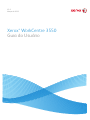 1
1
-
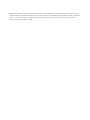 2
2
-
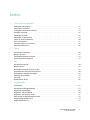 3
3
-
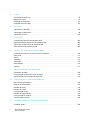 4
4
-
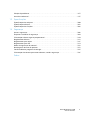 5
5
-
 6
6
-
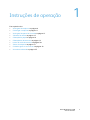 7
7
-
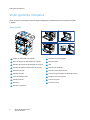 8
8
-
 9
9
-
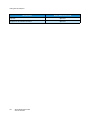 10
10
-
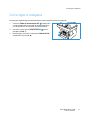 11
11
-
 12
12
-
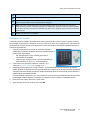 13
13
-
 14
14
-
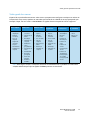 15
15
-
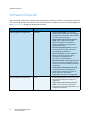 16
16
-
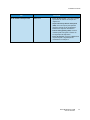 17
17
-
 18
18
-
 19
19
-
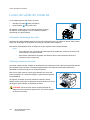 20
20
-
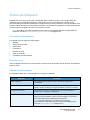 21
21
-
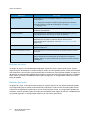 22
22
-
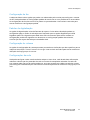 23
23
-
 24
24
-
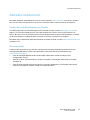 25
25
-
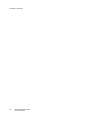 26
26
-
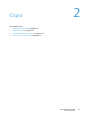 27
27
-
 28
28
-
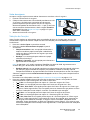 29
29
-
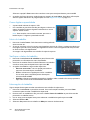 30
30
-
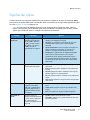 31
31
-
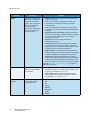 32
32
-
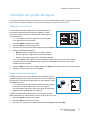 33
33
-
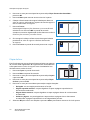 34
34
-
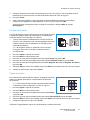 35
35
-
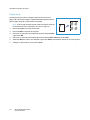 36
36
-
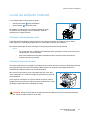 37
37
-
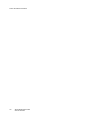 38
38
-
 39
39
-
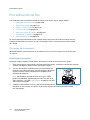 40
40
-
 41
41
-
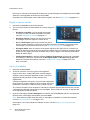 42
42
-
 43
43
-
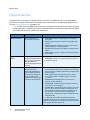 44
44
-
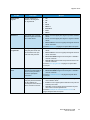 45
45
-
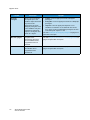 46
46
-
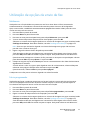 47
47
-
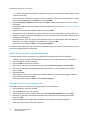 48
48
-
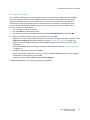 49
49
-
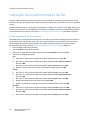 50
50
-
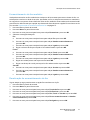 51
51
-
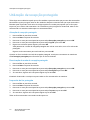 52
52
-
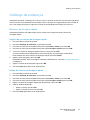 53
53
-
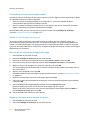 54
54
-
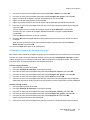 55
55
-
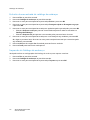 56
56
-
 57
57
-
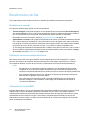 58
58
-
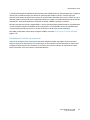 59
59
-
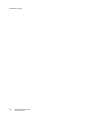 60
60
-
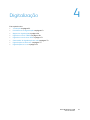 61
61
-
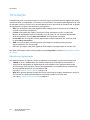 62
62
-
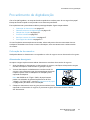 63
63
-
 64
64
-
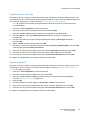 65
65
-
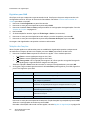 66
66
-
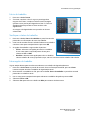 67
67
-
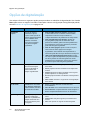 68
68
-
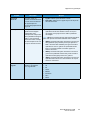 69
69
-
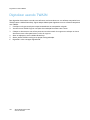 70
70
-
 71
71
-
 72
72
-
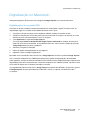 73
73
-
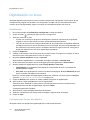 74
74
-
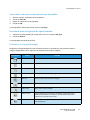 75
75
-
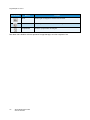 76
76
-
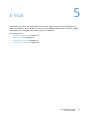 77
77
-
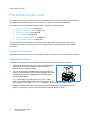 78
78
-
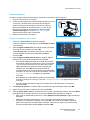 79
79
-
 80
80
-
 81
81
-
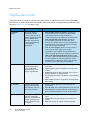 82
82
-
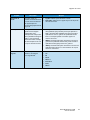 83
83
-
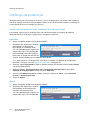 84
84
-
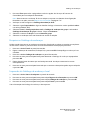 85
85
-
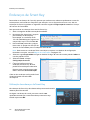 86
86
-
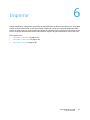 87
87
-
 88
88
-
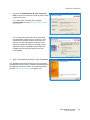 89
89
-
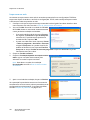 90
90
-
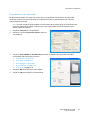 91
91
-
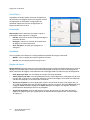 92
92
-
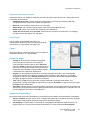 93
93
-
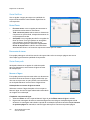 94
94
-
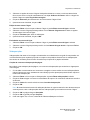 95
95
-
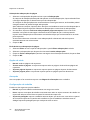 96
96
-
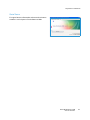 97
97
-
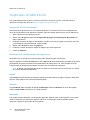 98
98
-
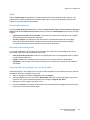 99
99
-
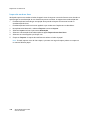 100
100
-
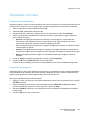 101
101
-
 102
102
-
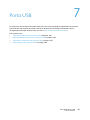 103
103
-
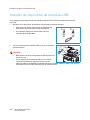 104
104
-
 105
105
-
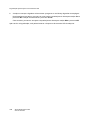 106
106
-
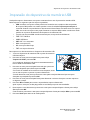 107
107
-
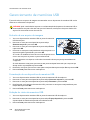 108
108
-
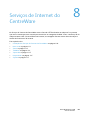 109
109
-
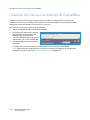 110
110
-
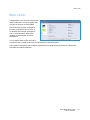 111
111
-
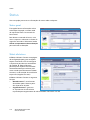 112
112
-
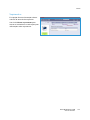 113
113
-
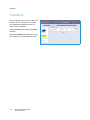 114
114
-
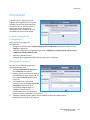 115
115
-
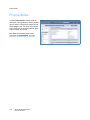 116
116
-
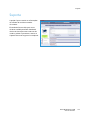 117
117
-
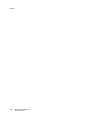 118
118
-
 119
119
-
 120
120
-
 121
121
-
 122
122
-
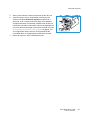 123
123
-
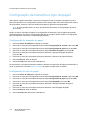 124
124
-
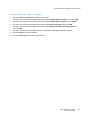 125
125
-
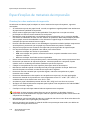 126
126
-
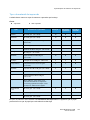 127
127
-
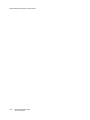 128
128
-
 129
129
-
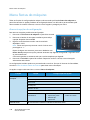 130
130
-
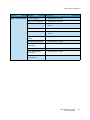 131
131
-
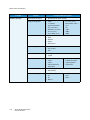 132
132
-
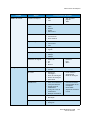 133
133
-
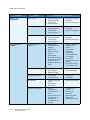 134
134
-
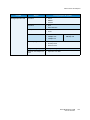 135
135
-
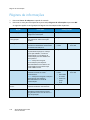 136
136
-
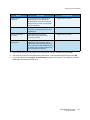 137
137
-
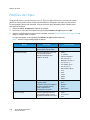 138
138
-
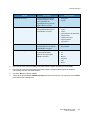 139
139
-
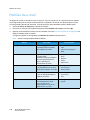 140
140
-
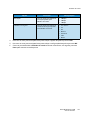 141
141
-
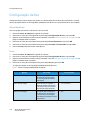 142
142
-
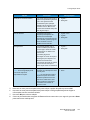 143
143
-
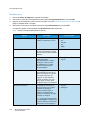 144
144
-
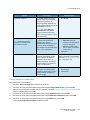 145
145
-
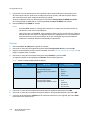 146
146
-
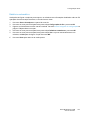 147
147
-
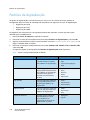 148
148
-
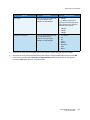 149
149
-
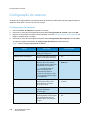 150
150
-
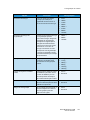 151
151
-
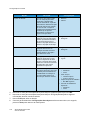 152
152
-
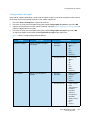 153
153
-
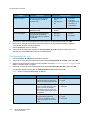 154
154
-
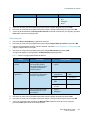 155
155
-
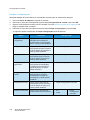 156
156
-
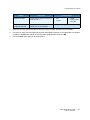 157
157
-
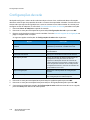 158
158
-
 159
159
-
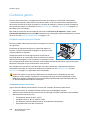 160
160
-
 161
161
-
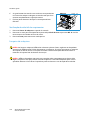 162
162
-
 163
163
-
 164
164
-
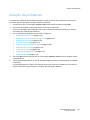 165
165
-
 166
166
-
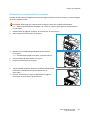 167
167
-
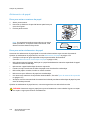 168
168
-
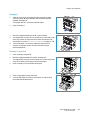 169
169
-
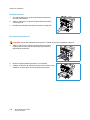 170
170
-
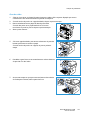 171
171
-
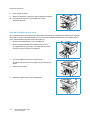 172
172
-
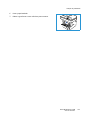 173
173
-
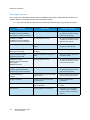 174
174
-
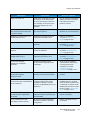 175
175
-
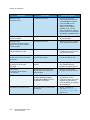 176
176
-
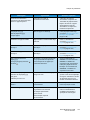 177
177
-
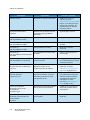 178
178
-
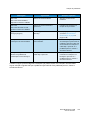 179
179
-
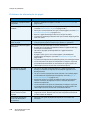 180
180
-
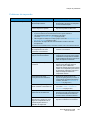 181
181
-
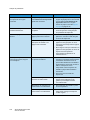 182
182
-
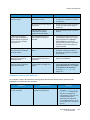 183
183
-
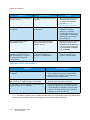 184
184
-
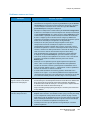 185
185
-
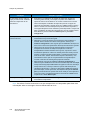 186
186
-
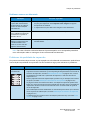 187
187
-
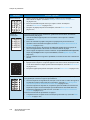 188
188
-
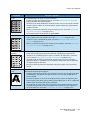 189
189
-
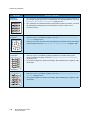 190
190
-
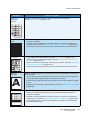 191
191
-
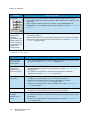 192
192
-
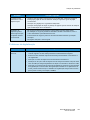 193
193
-
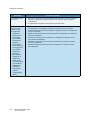 194
194
-
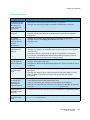 195
195
-
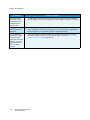 196
196
-
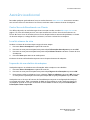 197
197
-
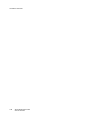 198
198
-
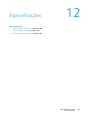 199
199
-
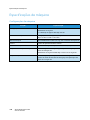 200
200
-
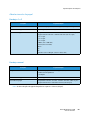 201
201
-
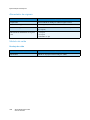 202
202
-
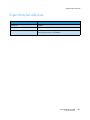 203
203
-
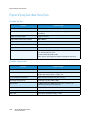 204
204
-
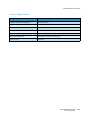 205
205
-
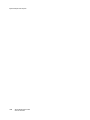 206
206
-
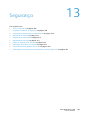 207
207
-
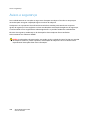 208
208
-
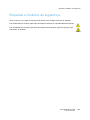 209
209
-
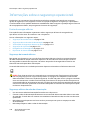 210
210
-
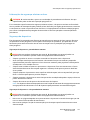 211
211
-
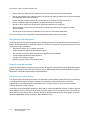 212
212
-
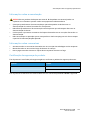 213
213
-
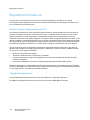 214
214
-
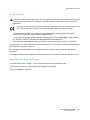 215
215
-
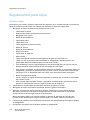 216
216
-
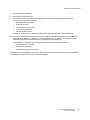 217
217
-
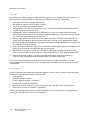 218
218
-
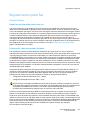 219
219
-
 220
220
-
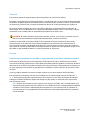 221
221
-
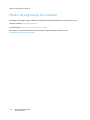 222
222
-
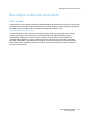 223
223
-
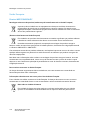 224
224
-
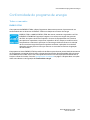 225
225
-
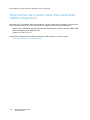 226
226
-
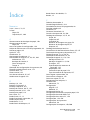 227
227
-
 228
228
-
 229
229
-
 230
230
-
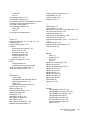 231
231
-
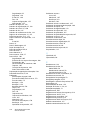 232
232
-
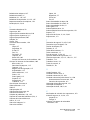 233
233
-
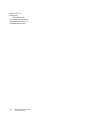 234
234
Xerox 3550 Guia de usuario
- Categoria
- Impressoras a laser / LED
- Tipo
- Guia de usuario
- Este manual também é adequado para
Artigos relacionados
-
Xerox 3550 Guia de instalação
-
Xerox PE16/i Guia de usuario
-
Xerox 3315/3325 Guia de usuario
-
Xerox 3550 Administration Guide
-
Xerox 3215 Guia de usuario
-
Xerox 7132 Guia de usuario
-
Xerox 7755/7765/7775 Guia de usuario
-
Xerox 6400 Guia de usuario
-
Xerox M20/M20i Guia de usuario
-
Xerox M123/M128 Manual do proprietário